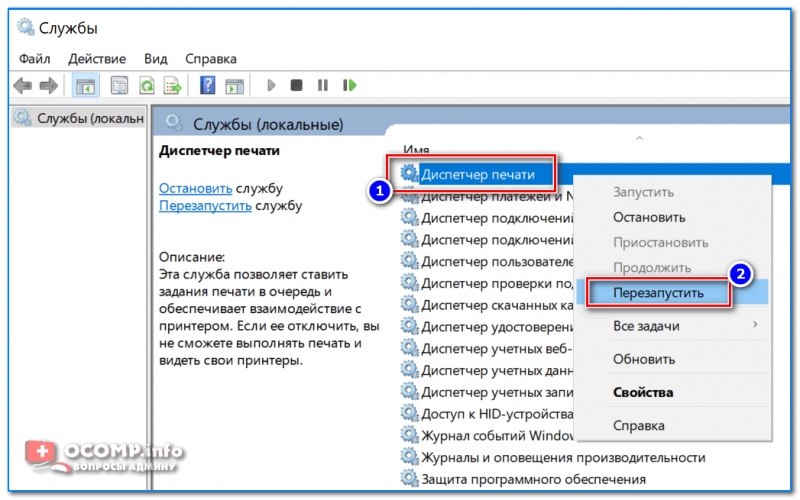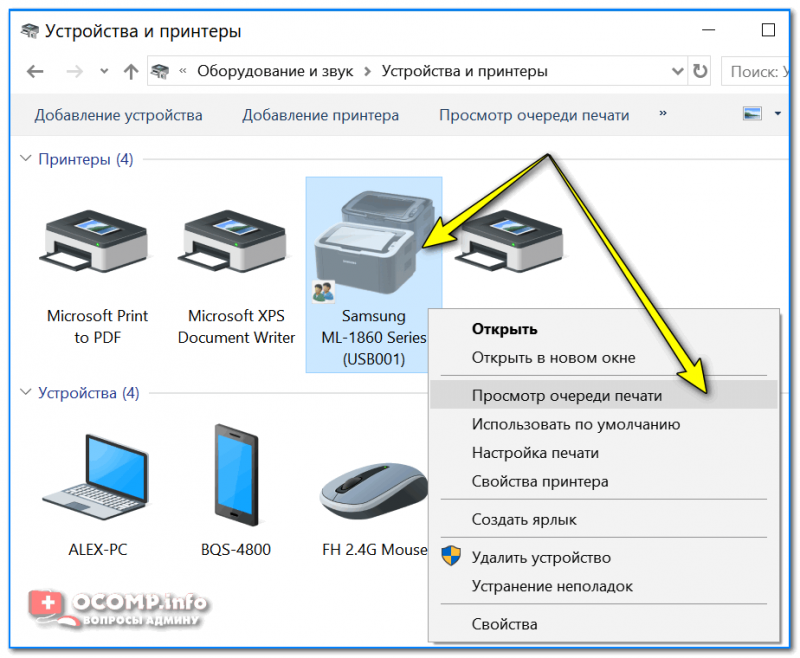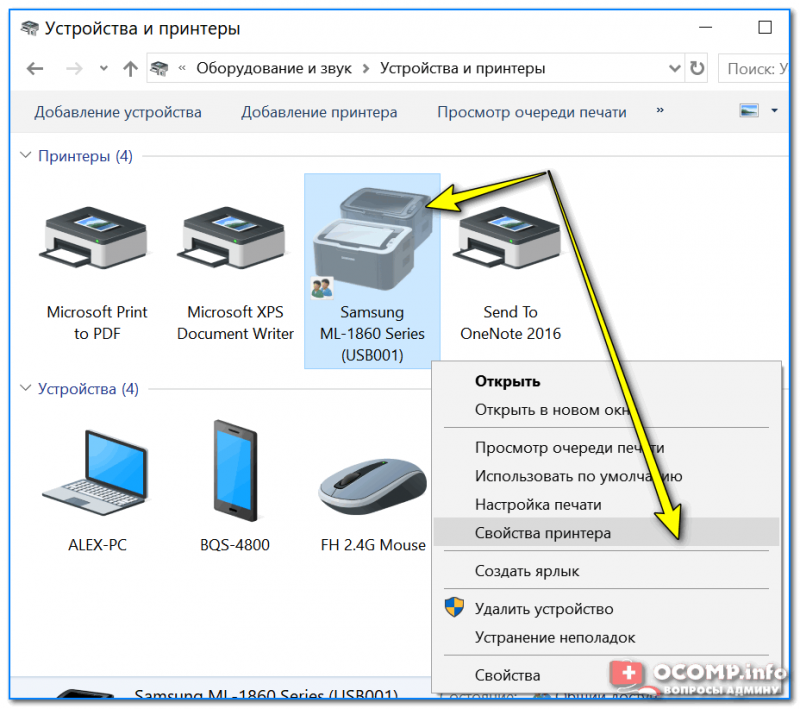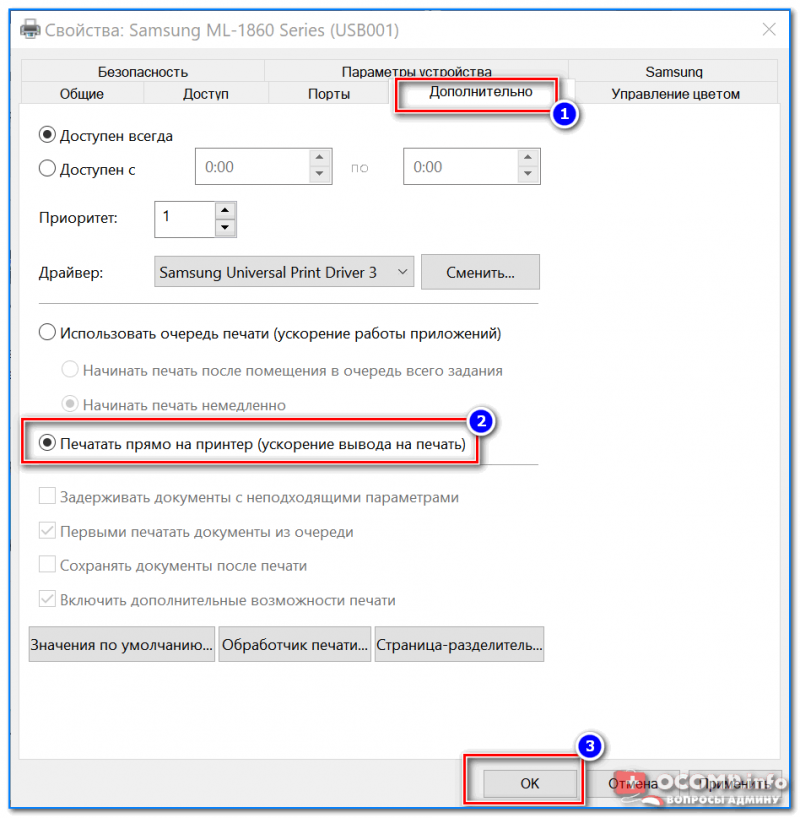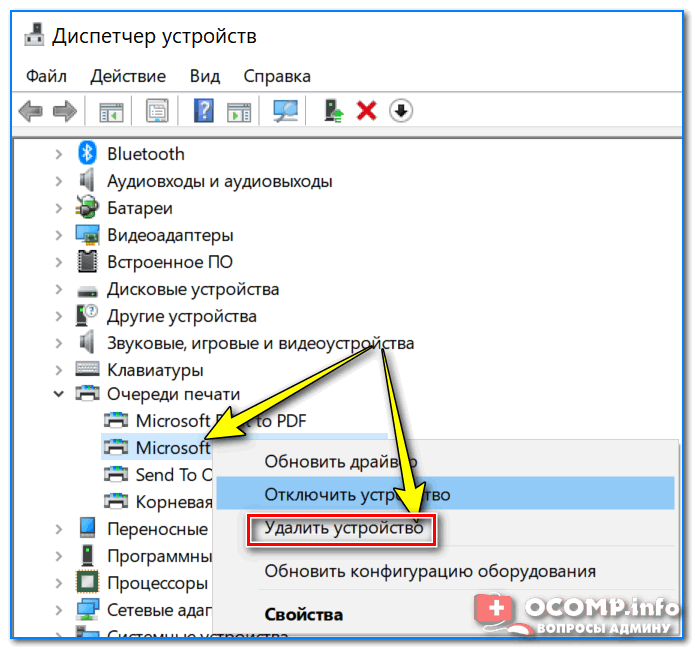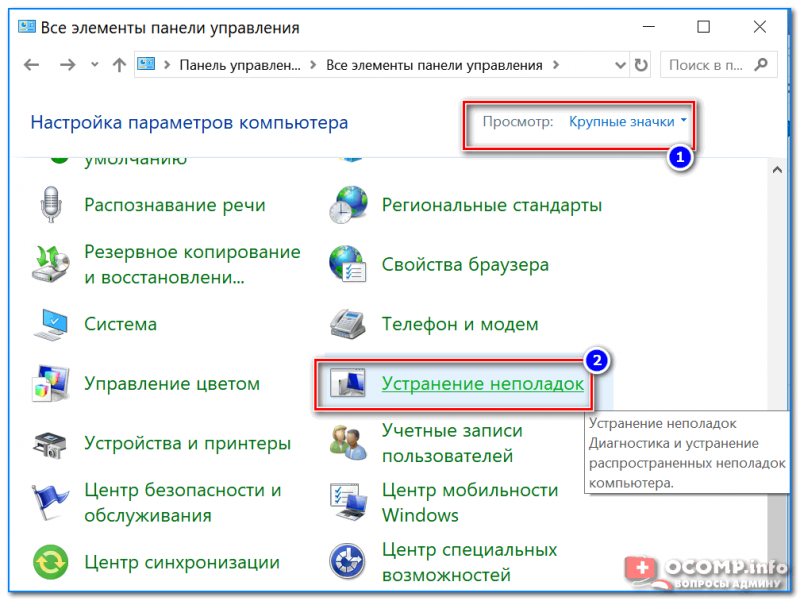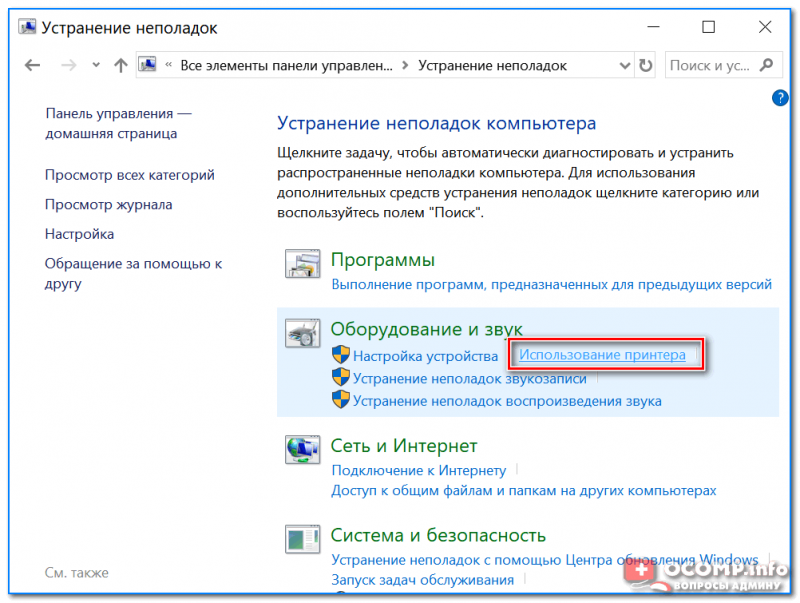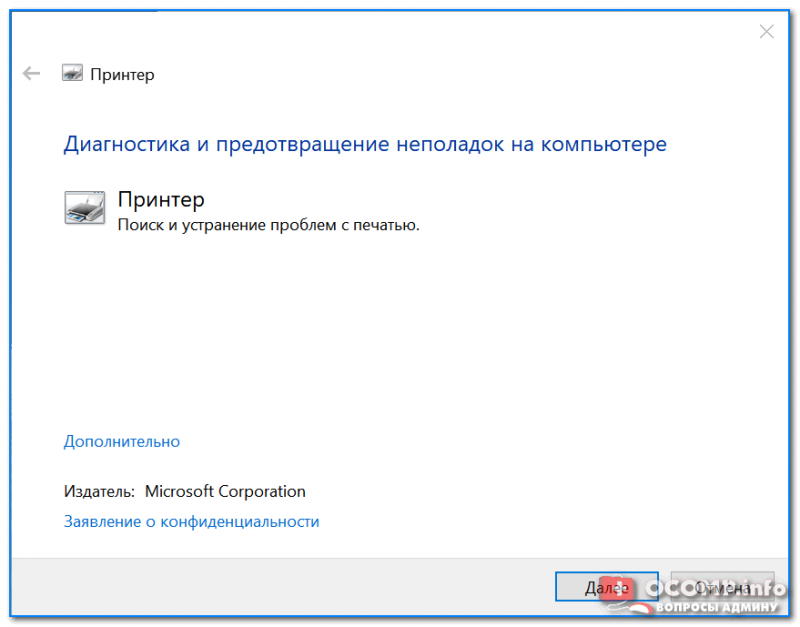- Remove From My Forums
-
Вопрос
-
Танцы с бубном не помогли, переустановка системы тоже, устоновка sp1 тоже, смена драйверов принтера,принторов для печати тоже не помогло
система windows 7 sp1 enterprise, office 2010 sp1
в event вот такая штука вылазит
Log Name: Application
Source: Application Hang
Date: 02.09.2011 17:02:32
Event ID: 1002
Task Category: (101)
Level: Error
Keywords: Classic
User: N/A
Computer: comp.domaun.ru
Description:
The program WINWORD.EXE version 14.0.6024.1000 stopped interacting with Windows and was closed. To see if more information about the problem is available, check the problem history in the Action Center control panel.
Process ID: 1f24
Start Time: 01cc696fa3aab2fd
Termination Time: 0
Application Path: C:Program Files (x86)Microsoft OfficeOffice14WINWORD.EXE
Report Id: cf46d9c9-d563-11e0-8bbb-6431503e90ceEvent Xml:
<Event xmlns=»http://schemas.microsoft.com/win/2004/08/events/event»>
<System>
<Provider Name=»Application Hang» />
<EventID Qualifiers=»0″>1002</EventID>
<Level>2</Level>
<Task>101</Task>
<Keywords>0x80000000000000</Keywords>
<TimeCreated SystemTime=»2011-09-02T13:02:32.000000000Z» />
<EventRecordID>28281</EventRecordID>
<Channel>Application</Channel>
<Computer>comp.domaun.ru</Computer>
<Security />
</System>
<EventData>
<Data>WINWORD.EXE</Data>
<Data>14.0.6024.1000</Data>
<Data>1f24</Data>
<Data>01cc696fa3aab2fd</Data>
<Data>0</Data>
<Data>C:Program Files (x86)Microsoft OfficeOffice14WINWORD.EXE</Data>
<Data>cf46d9c9-d563-11e0-8bbb-6431503e90ce</Data>
<Binary>55006E006B006E006F0077006E0000000000</Binary>
</EventData>
</Event>при открытии ворда с параметром /a проблема решается
что скажите по этому поводу,заранее спасибо.
-
Изменено
2 сентября 2011 г. 13:44
-
Изменено
Ответы
-
Провел некоторые эксперименты с файлом, результаты следующие:
1) глюк не зависит от используемого принтера — при печати практически на любой принтер (с любым драйвером) Word зависает;
2) глюк не исчезает даже при удалении колонтитулов, которые в данном документе являются самым сложным элементом оформления;
3) глюк не проявляется в Word 2007
4) глюк исчезает после пересохранения документа через rtf (docx->rtf->docx), в чем можно убедиться на
http://www.filesonic.com/file/1912046101/1111.docxВроде бы из оформления ничего не исчезло.
Выводы: это однозначно глюк Word версии 2010 — причины и компонент, виновный в возникновении глюка, не ясны. Решение проблемы со стороны Microsoft зависит от распространенности данной проблемы — если баг редкий, то ожидать его устранения можно очень и очень
долго.
В любом случае не помешала бы помощь модераторов форума или партнеров в регистрации бага в техподдержке Microsoft.В качестве временного решения можно использовать п. 4), если это сработает на других документах.
-
Предложено в качестве ответа
Sergey Plotnikov
12 сентября 2011 г. 7:06 -
Помечено в качестве ответа
Vinokurov YuriyModerator
19 сентября 2011 г. 13:33
-
Предложено в качестве ответа
Word зависает при печати
Сообщения: 2365
Благодарности: 452
Профиль | Цитировать
Сообщения: 894
Благодарности: 65
Если же вы забыли свой пароль на форуме, то воспользуйтесь данной ссылкой для восстановления пароля.
Сообщения: 2365
Благодарности: 452
Сообщения: 6359
Благодарности: 1216
| Конфигурация компьютера | |
| Материнская плата: GIGABYTE «GA-H170M-D3H» | |
| HDD: SSD диск 256ГБ 2.5″ Plextor «M5S» + WD Red IntelliPower 1Tb [WD10EFRX] | |
| ОС: Windows 10 Pro x64 |
Сообщения: 2365
Благодарности: 452
Сообщения: 25778
Благодарности: 7508
Сообщения: 6359
Благодарности: 1216
| Конфигурация компьютера | |
| Материнская плата: GIGABYTE «GA-H170M-D3H» | |
| HDD: SSD диск 256ГБ 2.5″ Plextor «M5S» + WD Red IntelliPower 1Tb [WD10EFRX] | |
| ОС: Windows 10 Pro x64 |
Сообщения: 2365
Благодарности: 452
Сообщения: 50750
Благодарности: 14522
| Конфигурация компьютера | |
| Материнская плата: ASUS P8Z77-V LE PLUS | |
| HDD: Samsung SSD 850 PRO 256 Гб, WD Green WD20EZRX 2 Тб | |
| Звук: Realtek ALC889 HD Audio | |
| CD/DVD: ASUS DRW-24B5ST | |
| ОС: Windows 8.1 Pro x64 | |
| Прочее: корпус: Fractal Design Define R4 |
Это сообщение посчитали полезным следующие участники:
Сообщения: 2365
Благодарности: 452
РЕШЕНО: Компьютер зависает при попытке отправить документ на печать. Word зависает, панель принтеры и факсы не отвечает
Столкнулся сегодня с проблемой: при открытии документа word и попытке отправить документ на печать word перестаёт отвечать, компьютер зависает. Переустановка word результатов не дала.
Заметил, что при попытке открыть панель управления и вкладку «принтеры и факсы» панель управления перестаёт отвечать, комп также зависает. Значит дело не в word а в принтере. Попробовал удалить принтер разными способами. При нажатии на значок принтера комп зависает на мертво.
проблему решил удалением принтера и переустановкой драйверов
Последовательность действий:
1.пуск-выполнить вводим команду: net stop spooler
2.удаляем все файлы все файлы из Windowssystem32spoolprinters
3.Удаляем ветку реестра: HKLM/System/Currentcontrolset/Control/Print/Printers/(ваш принтер)
4. Перезагружаем компьютер. Проверяем наличие устройства в диспетчере устройств. Если принтер присутствует, удаляем.
5. Заходим в пуск-панель управления — «принтеры и факсы», ищем принтер и устанавливаем его заново.
СХОЖИЕ СТАТЬИБОЛЬШЕ ОТ АВТОРА
РЕШЕНО: Нет доступа к сетевому ресурсу. Учетная запись в настоящее время отключена
РЕШЕНО: Ошибка при установке .NET Framework 3.5 на Windows 10
РЕШЕНО: Удаленный рабочий стол rdp белый экран
6 КОММЕНТАРИИ
В диспетчере задач вырубить «Диспетчер очереди печати». Мне помогло. Windows 8 x64, Microsoft Office 2013.
Большое спасибо, все по делу 🙂
«В диспетчере задач вырубить «Диспетчер очереди печати». Мне помогло. Windows 8 x64, Microsoft Office 2013.»
помогло после того, как вырубил «Диспетчер очереди печати» и перезапустил «Диспетчер печати» в службах и все напечаталось даже без перезагрузки компьютера 🙂
«В диспетчере задач вырубить «Диспетчер очереди печати». Мне помогло. Windows 8 x64, Microsoft Office 2013.»
помогло после того, как вырубил «Диспетчер очереди печати» и перезапустил «Диспетчер печати» в службах и все напечаталось даже без перезагрузки компьютера 🙂 ПОМОГЛО.
У меня такая проблема началась после установки приобретенного Offis . При любом принтере эта проблема сохраняется.
у меня офис вис при отправке на печать. офис 2007, винда 7 64. даже просмотр устройств и принтеров не был доступен. после удаления процесса wmail.exe все прекрасно работает
ОСТАВЬТЕ ОТВЕТ Отменить ответ
Этот сайт использует Akismet для борьбы со спамом. Узнайте как обрабатываются ваши данные комментариев.
Принтер зависает при печати документа: что можно сделать? Несколько практических советов

При распечатке документов нередко случается одна мерзопакостная вещь: вроде нажал «печать» (Ctrl+P) и отправил документ на принтер, тот «прожужжал» и.. ничего не произошло.
Пытаешься еще раз отправить, но снова ничего не происходит (нередко при этом, принтер вообще подвисает и не отвечает на различные запросы). Приходится перезагружать и компьютер, и принтер (хорошо, если после этого все заработает — но и это бывает не всегда).
В общем, в этой заметке решил набросать самые популярные причины из-за которых принтер зависает (и ведет себя подобным образом). Думаю, рекомендации из статьи могут многим помочь в повседневной офисной работе?!
Ладно, меньше лирики, и ближе к теме .
Что можно сделать, если принтер начал зависать
Перезапустить службу «диспетчер печати»
На принтерах марки HP и Samsung (у нескольких старых модельных рядов) я встречаю один достаточно популярный глюк: при печати большого документа может так стать, что принтер останавливает печать и подвисает (не реагируя ни на какие «обычные» действия пользователя).
Самый быстрый способ решить это — просто зайти в список служб и перезапустить «Диспетчер печати» . После этого принтер работает как ни в чем не бывало (просто при следующей печати начните ее с того места, на котором принтер завис) .
Как это сделать:
- нажать сочетание клавиш Win+R , чтобы появилось окно «Выполнить» (либо зайти в диспетчер задач (Ctrl+Alt+Del) и нажать «Файл/новая задача») ;
- далее ввести команду services.msc и нажать OK (пример ниже на скрине);
Открываем службы — services.msc (универсальный способ)
Диспетчер печати — перезапустить
Очистить очередь печати
Если у вас была «прервана» печать какого-нибудь документа, то при отправке нового — может так стать, что он не будет распечатываться. Дело в том, что принтер «хочет» сначала закончить работу над предыдущим документом и из-за этого не переходит к текущему.
Подобную проблему можно устранить, очистив очередь печати (это спец. список документов, который формируется перед печатью. Даже при отправке одного документа — он помещается в очередь печати *).
И так, как очистить эту очередь:
- сначала необходимо открыть вкладку: Панель управленияОборудование и звукУстройства и принтеры (чтобы открыть панель управления: нажмите Win+R ; введите команду control и нажмите Enter) ;
Win+R — открываем панель управления (команда control)
далее среди принтеров выберите тот, через который вы ведете печать (он здесь должен отображаться!) , нажмите на нем правой кнопкой мышки и кликните по «Просмотр очереди печати» (пример ниже) ;
Устройства и принтеры — просмотр очереди печати
после чего выберите документ, при печати которого возникла проблема (обычно, он самый верхний), и нажмите Delete (или просто щелкните по нему правой кнопкой мышки — и выберите «Отметить») ;
Удаление документов из очереди печати
Включить опцию печати «сразу на принтер»
Есть одна замечательная опция в свойствах принтера, которая позволяет «избавиться» от лишних действий со стороны ПО и системы (речь все о той же очереди печати). Есть способ, как можно ее «обойти» и начать печатать сразу напрямую на МФУ (и за счет этого снизить количество ошибок).
Правда, у этого способа есть один минус: пока не будет завершена печать, вы не сможете работать над тем документом, который распечатываете. В большинстве случаев, в обычной офисной работе — это не будет являться проблемой.
И так, для начала необходимо открыть: Панель управленияОборудование и звукУстройства и принтеры (помощь: как открыть панель управления).
Далее найдите свое печатающее устройство и откройте вкладку «Свойства принтера» (не перепутайте, см. пример ниже!) .
Далее во вкладке «Дополнительно» переведите ползунок в «Печатать прямо на принтер» и нажмите OK. Пример ниже.
Ускорение вывода на печать (печатать сразу на принтер)
Если проблема была с зависанием очереди печати — то после такой корректировки, она должна была разрешиться.
Переустановить драйвер на устройство
Не могу не отметить, что от драйвера (и его корректности работы) зависит очень многое. Нередко, при установки неподходящей версии драйвера — принтер либо вообще не печатает, либо зависает (как в нашем случае).
Кстати, это может произойти, например, и после обновления Windows (например, когда многие обновили Windows 7 на Windows 10 — оказалось, что некоторые устройства работают с новой ОС некорректно и для них попросту нет драйверов, одобренных производителем).
Как бы там ни было, я рекомендую переустановить драйвер заново. Как это можно сделать?
Воспользоваться специальными утилитами для автоматического обновления драйверов. Они сами определят модель вашего устройства (принтера), версию ОС Windows, найдут под нее драйвер и установят его. О лучших подобных утилитах я рассказывал в одной из своих предыдущих статей (ссылка ниже).
Кстати, перед этим желательно открыть диспетчер устройств (как это сделать), и удалить свой принтер в разделе «Очереди печати» .
Диспетчер устройств — удалить устройство
Ручной вариант .
1) Сначала определяете модель принтера (обычно на самом устройстве есть наклейка), далее загружаете с официального сайта производителя драйвер.
2) После останавливаете службу «Диспетчер печати» (о том, как это сделать — рассказано в этой статье выше).
3) Открываете папку Windowssystem32spoolprinters и удаляете из нее все файлы (в ней находятся временные файлы, отправляемые на печать).
4) Перезагружаете компьютер и запускаете установку драйвера (как правило, она проходит в авто-режиме, если вы загрузили драйвер с офиц. сайта).
5) Заходите в «Службы» и включаете «Диспетчер печати» . Таким нехитрым способом удается «оживить» принтер даже в, казалось бы, безнадежных случаях.
Если зависание происходит при работе с документами PDF, Word, Excel
1) Некоторые версии Word и Excel ведут себя нестабильно с определенными моделями принтеров (например, версия 2013 некорректно работает с рядом принтеров HP). Поэтому, совет банален: попробовать установить Office другого года (2016 намного стабильнее — лично мое мнение. ).
2) Кроме другой версии офиса можно также попробовать открыть и распечатать документ в аналогах MS Office. Я сейчас имею ввиду Яндекс- или Гугл-диск, например. Также есть и OpenOffice, и LibreOffice (бесплатные наборы офисных программ). Узнать о них более подробно можете в статье, ссылку на которую привожу ниже.
3) Не лишним будет попробовать пересохранить документ: из DOCX (скажем) в DOC или RTF (конечно, это все «полумеры», но выручить на некоторое время вполне может) .
4) Что касается PDF: то его также перед распечаткой можно попробовать конвертировать в другой формат, например, в Word (DOC/DOCX). О том, как это сделать, см. вот в этой заметке: https://ocomp.info/pdf-v-word-10-sposobov-konvert.html
5) Если ваш документ достаточно большой (больше десятка мегабайт) — то возможно, что он просто «долго» отправляется на принтер (например, ввиду слабого ПК, медленной работы сети (если это сетевой принтер) ). Как вариант, можно пробовать подождать: например, дать ПК и принтеру 10-15 мин. времени на осуществление операции.
Если документ на самом деле большой — попробуйте сначала сохранить его частями (например, разбейте по 15-20 стр.), а затем отправьте на распечатку одну из частей.
Попробуйте воспользоваться мастером устранения неполадок от Windows
В своих статья часто упоминаю, что в Windows есть замечательное средство для устранения неполадок (используется при проблемах с Wi-Fi, Bluetooth, со звуком, принтером и пр.). Windows автоматически проверит все ли в порядке с системой, ПО, настройками, попробует перезапустить службы и само устройство.
Нередко, такие простые действия этого мастера помогают избавиться от проблемы за считанные минуты!
Как запустить мастер устранения неполадок
1) Откройте сначала панель управления, затем переведите отображение в крупные значки и откройте «Устранение неполадок» (см. скриншот ниже).
Устранение неполадок — панель управления (значки крупные!)
2) Далее щелкните по ссылке «Использование принтера» .
Устранение неполадок — использование принтера
3) После нажимайте кнопку «далее» и следуйте указаниям мастера.
Поиск и устранение проблем с печатью
В Windows 10 этот мастер можно запустить несколько иначе:
- сначала открыть параметры системы — сочетание Win+i ;
- далее открыть раздел «Обновление и безопасность» , вкладку «Устранение неполадок» ;
- после выбрать «Принтер» и следовать указаниям и подсказкам системы.
Параметры Windows 10 — устранение неполадок с печатью и принтером
На этом пока все, дополнения по теме — были бы кстати.
Оценка статьи:
Загрузка…
Adblock
detector
|
1 / 1 / 1 Регистрация: 15.05.2014 Сообщений: 130 |
|
|
1 |
|
Глюки с отправкой на печать в ворде22.05.2014, 15:25. Показов 32212. Ответов 5
При попытке в ворде нажать Файл — Печать. Ворд зависает и не отвесает. С помощью диспетчера приходится с ним разбираться.
0 |
|
Модератор 11342 / 4661 / 748 Регистрация: 07.08.2010 Сообщений: 13,504 Записей в блоге: 4 |
|
|
22.05.2014, 20:08 |
2 |
|
а сколько в доке страниц
0 |
|
Супер-Помогатор 1032 / 618 / 132 Регистрация: 26.12.2013 Сообщений: 1,975 |
|
|
22.05.2014, 20:43 |
3 |
|
При отправке на печать в одном файле или во всех? Но сначала попробуйте в устройствах и принтерах поменять принтер по умолчанию, затем открыть ворд и попробовать снова.
0 |
|
1 / 1 / 1 Регистрация: 15.05.2014 Сообщений: 130 |
|
|
23.05.2014, 07:09 [ТС] |
4 |
|
При отправке на печать в одном файле или во всех? Во всех файлах при отправке на печать, зависает
0 |
|
Супер-Помогатор 1032 / 618 / 132 Регистрация: 26.12.2013 Сообщений: 1,975 |
|
|
23.05.2014, 07:43 |
5 |
|
принтер по умолчанию меняли
0 |
|
1 / 1 / 1 Регистрация: 15.05.2014 Сообщений: 130 |
|
|
23.05.2014, 08:21 [ТС] |
6 |
|
net но сейчас пойду проверю Добавлено через 15 минут
0 |